word文本框如何对齐 Word文本框快速对齐技巧
更新时间:2024-04-07 13:54:27作者:jiang
在使用Word文档编辑时,经常会遇到需要对齐文本框的情况,对齐文本框可以使整个文档看起来更加整洁和专业。在Word中,有一些快速对齐技巧可以帮助我们轻松地实现这一目标。通过简单的操作,我们可以快速对齐文本框的位置和大小,使其与文档中的其他元素完美地对齐。接下来我们将介绍一些实用的技巧,帮助您在编辑文档时更加高效和便捷。
方法如下:
1.第一步,我们要选中三个文本框。先按定【CTRL键】不要松,同时用鼠标依次点击各文本框的边框处。将要对齐的文本框全部选中,被选中的文本框的边框处会显示圆型箭头。
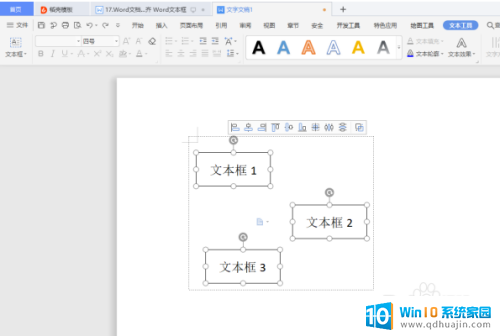
2.第二步,快速对齐。方法有两个:一是点击菜单栏【页面布局】,点击【对齐】,选择需要对齐的方向;
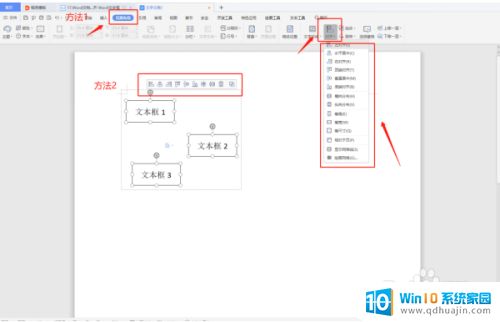
3.二是直接点击文本框出现的对齐选择栏。

4.最后,我们来看下对齐效果。
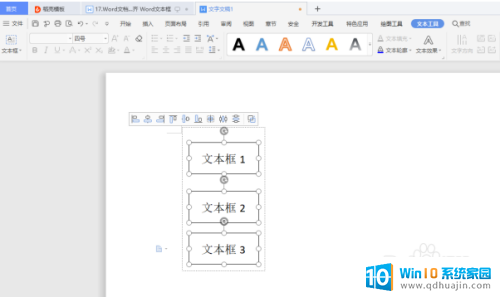
以上是关于如何对齐Word文本框的全部内容,如果遇到同样的问题,您可以参考本文中介绍的步骤进行修复,希望对大家有所帮助。





